
การจัดเก็บข้อมูลบน Mac ของคุณมีความสำคัญคือการกำหนดจำนวนแอพเอกสารภาพถ่ายและวิดีโอที่คอมพิวเตอร์ของคุณสามารถเก็บไว้ในเครื่อง ถ้าคุณ วิ่งเข้าไปในขีด จำกัด บน Mac ของคุณอาจไม่ทำงานเช่นเดียวกับที่คุณอาจหวัง ต่อไปนี้เป็นวิธีการตรวจสอบขนาดของที่เก็บข้อมูลภายในของ Mac ของคุณ
ก่อนอื่นให้คลิกโลโก้ "Apple" ที่มุมบนซ้ายของหน้าจอของคุณแล้วเลือก "เกี่ยวกับ Mac นี้" จากเมนู
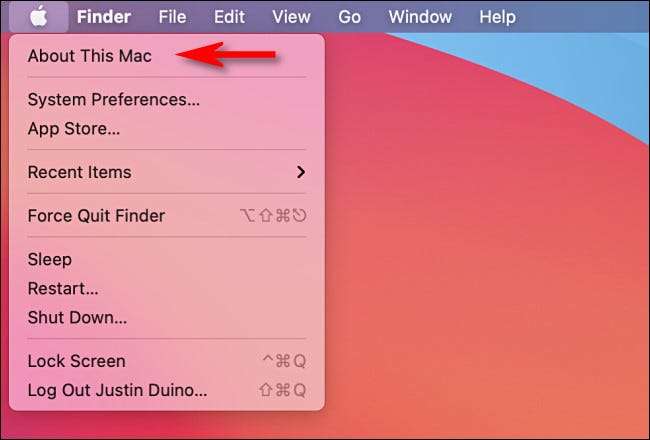
ในหน้าต่างที่ปรากฏขึ้นให้คลิกปุ่ม "เก็บข้อมูล" (ในบางรุ่นก่อนหน้าของ MacOS ปุ่มนี้อาจปรากฏเป็นแท็บ)
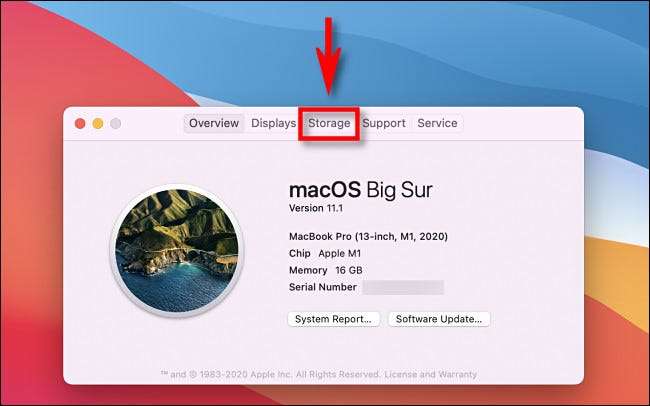
เมื่อโหลด "ที่เก็บข้อมูล" โหลดโหลดคุณจะเห็นรายการของไดรฟ์ภายในของคุณและความจุของไดรฟ์แต่ละรายการ ในตัวอย่างของเรา MacBook Pro นี้รวมถึงไดรฟ์เพียงครั้งเดียวที่มี "ที่เก็บแฟลช 500 GB"
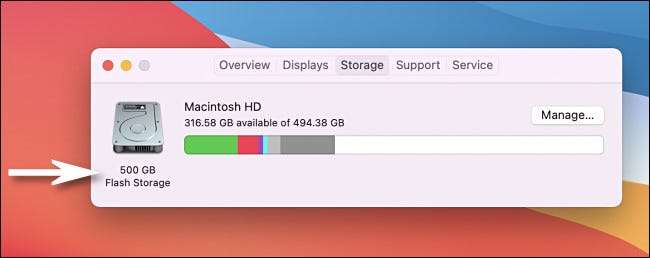
คุณจะเห็น มีพื้นที่ว่างในดิสก์ฟรีเท่าใด ในแต่ละไดรฟ์ที่ระบุไว้ใต้แต่ละชื่อไดรฟ์
ที่เกี่ยวข้อง: วิธีการตรวจสอบพื้นที่ว่างบนดิสก์บน Mac
หากคุณต้องการรายละเอียดเพิ่มเติมเกี่ยวกับที่เก็บข้อมูลภายในของคุณให้คลิกปุ่ม "ภาพรวม" จากนั้นคลิก "ระบบรายงาน"

ในหน้าต่าง "ข้อมูลระบบ" คลิก "ที่เก็บข้อมูล" ในแถบด้านข้างและคุณจะเห็นข้อมูลรายละเอียดเกี่ยวกับไดรฟ์ทั้งหมดของคุณ คุณจะเห็นขนาดของที่เก็บข้อมูลภายในของ Mac ที่ระบุไว้ภายใต้ "ความจุ"
ในตัวอย่างนี้ความจุที่แน่นอนของไดรฟ์คือ 494.38 GB ซึ่งน้อยกว่า "ที่เก็บแฟลชภายใน 500 GB" ที่เราเห็นก่อนหน้านี้ นั่นเป็นเพราะ "500 GB" คือ ขนาดไดรฟ์ที่ยังไม่เกิดขึ้น . เมื่อฟอร์แมตจาก MacOS แล้วไดรฟ์มีพื้นที่ว่าง 494.38 GB สำหรับใช้งาน
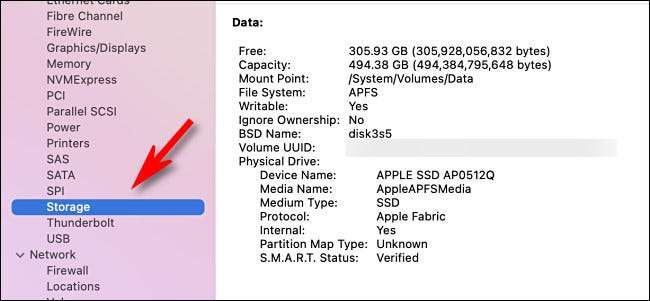
เมื่อเสร็จแล้วให้ปิดหน้าต่างข้อมูลระบบ
หากสิ่งที่คุณพบในการค้นหาของคุณเป็นไปได้เป็นไปได้ที่จะ เพิ่มขนาดของที่เก็บข้อมูลภายใน บน MacBooks และ Desktop Mac บางตัวโดยการติดตั้ง SSD หรือฮาร์ดดิสก์ขนาดใหญ่ขึ้นใหม่ หรือถ้าคุณแค่แน่นในพื้นที่เก็บข้อมูลมันเป็นไปได้ที่จะ เพิ่มพื้นที่ว่างในไดรฟ์ภายในของคุณ . ขอให้โชคดี!
ที่เกี่ยวข้อง: คุณสามารถอัพเกรดฮาร์ดไดรฟ์หรือ SSD ใน Mac ของคุณได้ไหม







